Bedienungsanleitung LG L1810A
DieBedienungsAnleitung bietet einen gemeinschaftlich betriebenen Tausch-, Speicher- und Suchdienst für Handbücher für den Gebrauch von Hardware und Software: Benutzerhandbücher, Bedienungsanleitungen, Schnellstartanweisungen, Technische Datenblätter… VERGESSEN SIE NICHT DIE BEDIENUNGSANLEITUNG VOR DEM KAUF ZU LESEN!!!
Falls dieses Dokument mit den von Ihnen gesuchten Bedienungsanleitungen, Handbüchern, Ausstattungen und Form übereinstimmt, laden Sie es jetzt herunter. Lastmanuals ermöglicht Ihnen einen schnellen und einfachen Zugang zum LG L1810A Benutzerhandbuch Wir hoffen die LG L1810A Bedienungsanleitung ist hilfreich für Sie.
DieBedienungsAnleitung-Hilfe zum Download von LG L1810A.
Sie können sich auch noch diese Handbücher, die sich auf Ihr Produkt beziehen, herunterladen:
Handbuch Zusammenfassung: Gebrauchsanweisung LG L1810A
Detaillierte Anleitungen zur Benutzung finden Sie in der Bedienungsanleitung.
[. . . ] Weist auf eine erforderliche Erdung aus Sicherheitsgründen hin.
Copyright© 2005 LG NANAO CORPORATION. Kein Teil dieses Handbuchs darf ohne die vorherige schriftliche Zustimmung von LG NANAO CORPORATION in irgendeiner Form oder mit irgendwelchen Mitteln elektronisch, mechanisch oder auf andere Weise - reproduziert, in einem Suchsystem gespeichert oder übertragen werden. LG NANAO CORPORATION ist in keiner Weise verpflichtet, zur Verfügung gestelltes Material oder Informationen vertraulich zu behandeln, es sei denn, es wurden mit LG NANAO CORPORATION beim Empfang der Informationen entsprechende Abmachungen getroffen. Obwohl größte Sorgfalt aufgewendet wurde, um zu gewährleisten, dass die Informationen in diesem Handbuch dem neuesten Stand entsprechen, ist zu beachten, dass die Spezifikationen der Monitore von LG ohne vorherige Ankündigung geändert werden können.
ENERGY STAR ist ein in den USA eingetragenes Warenzeichen. [. . . ] Einstellung für Textverarbeitungen und Tabellenkalkulationen. Einstellung für animierte Bilder.
Name des FineContrast-Modus Beispiel: Benutzerdefiniert Zeigt den aktuellen Modus an.
So wählen Sie den FineContrast-Modus
(1) Drücken Sie .
Das Menü <FineContrast> erscheint unten links auf dem Bildschirm.
HINWEIS
(2) Einer der 5 verfügbaren Modi wird abwechselnd durch Drücken von angezeigt. (3) Drücken Sie zum Beenden des Vorgangs .
· Das Justierungsmenü und der Name des FineContrast-Modus lassen sich nicht gleichzeitig anzeigen. · Dieses Menü wird automatisch beendet, wenn 2 Sekunden nach dem Drücken der Taste vergangen sind.
14
Kapitel 2 Einstellungen und Justierungen
Erweiterte Einstellungen [Justierungsmenü]
Unabhängiges Einstellen und Speichern von Farbeinstellungen ist bei jedem FineContrast-Modus möglich.
Hinweis
So wählen Sie einen geeigneten Modus für Bilder
: Verfügbare Einstellungen/Justierung
Symbol Funktion Custom Helligkeit Temperatur Gamma Sättigung Farbton Gain-Einstellung Zurücksetzen
-: Werkseitige Einstellungen
FineContrast-Modus sRGB Text Picture Movie
- - - - - -
-
- -
- -
Menü Helligkeit
Beschreibung Zum Einstellen der wunschgemäßen Bildschirmhelligkeit
HINWEIS
Bereich 0 - 100%
· Die Helligkeit kann auch durch Drücken von oder eingestellt werden. nochmals Temperatur Zum Wählen einer Farbtemperatur
HINWEIS
· Verwenden Sie vor dem Einstellen von Farben für einen analogen Signaleingang die Funktion [Bereich]. Weitere Informationen finden Sie auf Seite 13 unter , , So stellen Sie die Farbabstufung automatisch ein". · Der FineContrast-Modus lässt sich bei der Farbeinstellung nicht ändern. Stellen Sie vorher den FineContrastModus mit ein. · Warten Sie nach dem Einschalten des Monitors mindestens 20 Minuten, ehe Sie mit der Farbeinstellung beginnen. (Zur Stabilisierung des Betriebs interner elektronischer Komponenten sind etwa 20 Minuten erforderlich. ) · Wählen Sie [Zurücksetzen] im Farbmenü, um zur Standardeinstellung (Werkseinstellung) des Farbtons für den gewählten FineContrast-Modus zurückzukehren. · Dasselbe Bild wird aufgrund der jeweiligen Monitorcharakteristika auf unterschiedlichen Monitoren möglicherweise in verschiedenen Farben angezeigt. [Vorgehensweise] Drücken Sie .
. oder
eine Einschaltzeit (1
Die Einstellung der Abschaltfunktion ist abgeschlossen.
16
Kapitel 2 Einstellungen und Justierungen
2-5
Auswahl der Bildgröße
So ändern Sie die Bildgröße [Bildgröße]
Diese Funktion ermöglicht beim Anzeigen eines Bilds mit niedriger Auflösung das Ändern der Bildgröße.
Menü Funktion
Zeigt ein Bild im Vollbild an. Bilder sind manchmal Vollbild verzerrt, da die vertikale Rate nicht der horizontalen (Standardeinstellung) Rate entspricht. Vergrößert Normal Zeigt ein Bild im Vollbild an. In manchen Fällen erscheint zur Abgleichung der vertikalen und horizontalen Rate ein leerer horizontaler oder vertikaler Rand. Zeigt Bilder in der gewünschten Auflösung an.
Vollbild (Standardeinstellung) Vergrößert Normal
Beispiel: Bildgröße 1280 × 1024
(1600×1200)
(1500×1200)
(1280×1024)
[Vorgehensweise] (1) Wählen Sie im Justierungsmenü <Andere Funktion>, und drücken Sie (2) Wählen Sie im Menü <Andere Funktion> die Option <Bildgröße>, und drücken Sie .
Das Fenster für die Einstellung der Bildgröße wird angezeigt.
.
(3) Wählen Sie mit der Taste , , Normal", und drücken Sie
oder .
, , Vollbild", , , Vergrößert" oder
Die Einstellung der Bildgröße ist abgeschlossen.
So stellen Sie die Helligkeit des nicht angezeigten Bereichs ein [Randintensität]
Um das Bild erscheint im Modus , , Normal" oder , , Vergrößert" ein Rand (schwarzer Bereich ohne Bild).
Rand
(1) Wählen Sie im Justierungsmenü <Andere Funktion>, und drücken Sie . (2) Wählen Sie im Menü <Andere Funktion> die Option <Randintensität>, und drücken Sie .
Das Menü <Randintensität> wird angezeigt.
(3) Stellen Sie die Randintensität mit der Taste Sie .
Die Einstellung der Randintensität ist abgeschlossen.
oder
ein, und drücken
Kapitel 2 Einstellungen und Justierungen
17
2-6
Betriebsanzeige/LG-Logo Anzeigeeinstellungen
HINWEIS
So deaktivieren Sie die Betriebsanzeige bei der Anzeige eines Bildschirms [Einstellung der Betriebsanzeige]
Diese Funktion ermöglicht das Deaktivieren der Betriebsanzeige (blau), während ein Bildschirm angezeigt wird. (1) Wählen Sie im Justierungsmenü <Andere Funktion>, und drücken Sie . (2) Wählen Sie im Menü <Andere Funktion> die Option <Netzkontroll-LED>, . und drücken Sie
Das Menü <Netzkontroll-LED> wird angezeigt.
· Das Logo wird standardmäßig angezeigt.
(3) Wählen Sie , , Aus" mit der Taste
oder
, und drücken Sie
.
Die Einstellung der Betriebsanzeige ist abgeschlossen.
So zeigen Sie das LG-Logo an [Anzeigefunktion des LG-Logos]
Bei Aktivierung dieser Funktion wird das LG-Logo in der Mitte des Bildschirms angezeigt. Mit dieser Funktion kann das Logo entweder angezeigt oder ausgeblendet werden. [. . . ] * * * * Reorient or relocate the receiving antenna. Increase the separation between the equipment and receiver. Connect the equipment into an outlet on a circuit different from that to which the receiver is connected. Consult the dealer or an experienced radio/TV technician for help.
Changes or modifications not expressly approved by the party responsible for compliance could void the user's authority to operate the equipment. [. . . ]
HAFTUNGSAUSSCHLUSS FÜR DEN DOWNLOAD VON GEBRAUCHSANLEITUNG LG L1810A DieBedienungsAnleitung bietet einen gemeinschaftlich betriebenen Tausch-, Speicher- und Suchdienst für Handbücher für den Gebrauch von Hardware und Software: Benutzerhandbücher, Bedienungsanleitungen, Schnellstartanweisungen, Technische Datenblätter…

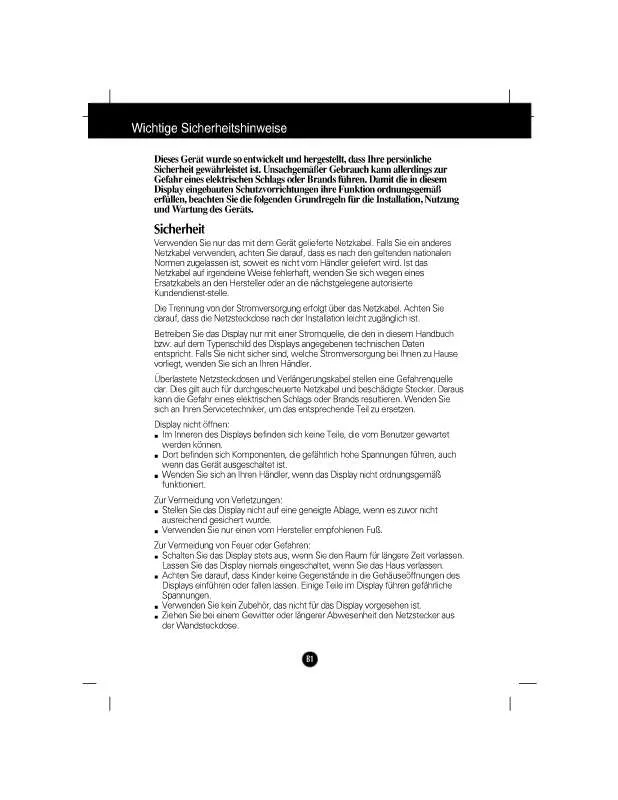
 LG L1810A (4301 ko)
LG L1810A (4301 ko)
